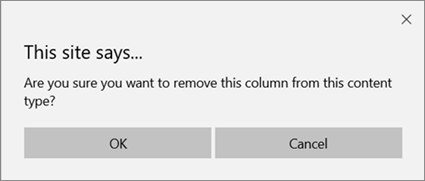Vrste vsebine so način združevanja informacij o elementih ali dokumentih seznama, ki jih želite zajeti s stolpci. Stolpce lahko po potrebi dodate in jih odstranite iz vrst vsebine. Vendar pa zahtevajo skrbniška dovoljenja za ustvarjanje ali brisanje.
Če želite izvedeti več o dodajanju stolpcev v vrste vsebine na ravni mesta, knjižnice ali seznama, glejte Dodajanje stolpcev v vrsto vsebine. Če želite več informacij o dodajanju vrst vsebine, si oglejte Ustvarjanje ali prilagajanje vrste vsebine mesta in Dodajanje vrste vsebine na seznam ali v knjižnico.
Če želite odstraniti stolpec iz vrste vsebine, sledite tem korakom:
Opozorilo: Če prikazane vrste vsebine niso hiperpovezave ali jih ni mogoče izbrati, to pomeni, da mesto deduje svoje vrste vsebine po drugem mestu. Če želite odstraniti stolpec iz vrste vsebine, ga morate spremeniti na drugem mestu.
Odstranjevanje stolpca iz vrste vsebine mesta
-
Pojdite na mesto, kjer želite spremeniti vrsto vsebine mesta, tako da dodate stolpec.
-
Kliknite nastavitve

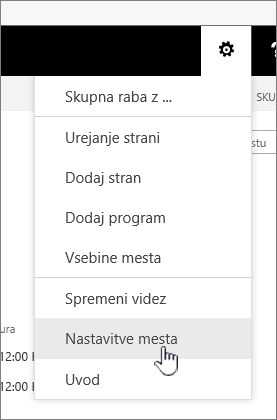
-
V razdelku galerije spletnih oblikovalcevizberite vrste vsebine mesta.
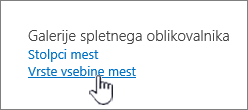
-
Izberite ime vrste vsebine, iz katere želite odstraniti stolpec.
-
V razdelku stolpciizberite ime stolpca, ki ga želite odstraniti.
-
Če želite posodobiti vse vrste vsebine, ki dedujejo od te vrste vsebine mesta, v odseku Posodobi vrste vsebine seznamov in mest v razdelku Posodobi vse vrste vsebine, ki dedujejo od te vrste? kliknite Da. Če ne želite posodobiti vrst vsebine, ki dedujejo s tega mesta, potrdite polje ne.
-
V spodnjem desnem kotu izberite Odstrani.
Če ste izbrali» da «, boste videli ta poziv:
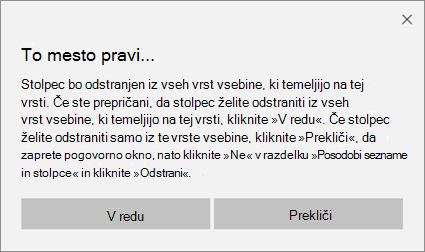
Če ste izbrali» ne zgoraj «, boste videli ta poziv:
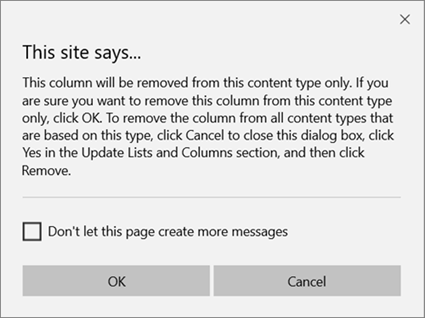
-
Potrdite odstranitev tako, da izberete v redu.
Odstranjevanje stolpca s vrste vsebine seznama ali knjižnice
-
Pojdite na seznam ali v knjižnico, kjer želite spremeniti vrsto vsebine, tako da odstranite stolpec.
-
Naredite nekaj od tega:
-
Če delate na seznamu, izberite zavihek seznam in nato izberite Nastavitve seznama.
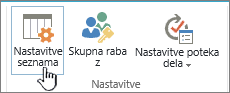
-
Če delate v knjižnici, izberite zavihek Knjižnica in nato izberite Nastavitve knjižnice.
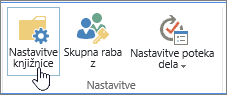
-
-
V razdelku vrste vsebineizberite ime vrste vsebine, iz katere želite odstraniti stolpec.
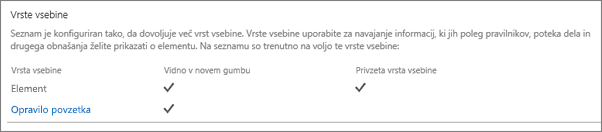
-
Na strani» Spremeni vrsto vsebine «v razdelku stolpciizberite ime stolpca, ki ga želite odstraniti.
-
Izberite Odstrani.
-
Potrdite odstranitev stolpca tako, da izberete v redu.